1. apt-get (패키지들의 인스톨러)
우분투를 실행하면 현재 어드민 상태가 아니기 때문에 sudo 명령어를 써준다.
sudo는 root 권한을 의미한다.

현재 유저는 우분투 설치시 만들었던 유저 mio 다.
유저는 두가지가 있는데
하나는 root 유저로써 뭐든지 다 할수 있는 권한을 가지고 있다.
하나는 본인이 만든 유저로서, 많은 것을 할수 있지만 뭐든지는 할 수 없다.
유저 이름을 보는 명령어는
현재 유저명 보기
whoami
root 유저명 보기
sudo whoami
위 사진 처럼 각각 유저명이 다른것을 볼 수있다.
현재 유저명은 mio로 되어있다.
어드민되어야 할 경우는 sudo 명령어를 사용한다.
예로 openssl을 설치해보겠다.
굳이 설치할 필요 없고 예를 들기위한 것이다.
sudo apt-get install openssl
우선 코드블럭에 있는 명령어를 입력해준다.
패스워드를 물어보면 우분투 계정 만들때 설정한 패스워드 입력.
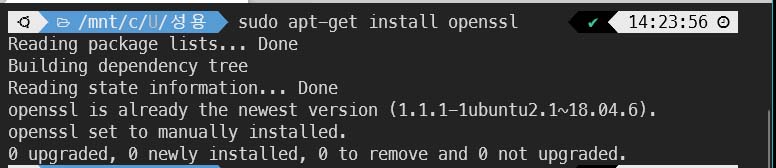
입력하면 잔뜩 뜰텐데, 나의 경우는 이미 설치 되어있어서 사진처럼 뜬다.
중요한것은 sudo apt-get 을 사용해서 뭔가 설치하는것에 익숙해지는 것이다.
다음으론 패키지들을 전부 업그레이드 해주는 명령어다.
sudo apt-get upgrade
업그레이드 할것이 있다면 패키지 리스트들이 보여지고
Do you want to continue? [Y/n] 이라는 명령창이 뜰것이다.
Y를 눌러서 진행하면 된다.
나는 현재 최신 상태라 위 사진처럼 나온다.
2. apt-get 을 바로 쓸 수 없는 경우
sudo apt-get install nodejs코드블럭에 있는 명령어를 입력해보자.
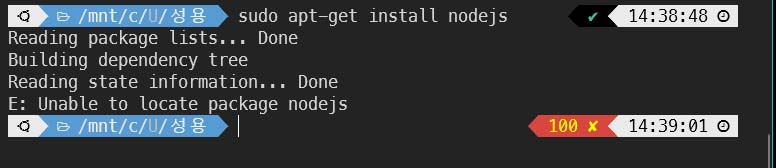
대충 설치할 수 없다는 말이다. (다르게 뜰 수도 있지만 설치 할 수 없는건 같다)
현재 apt-get이 nodejs 가 존재하는지 인지하지 못했기 때문이다.
구글에서 node js install ubuntu 를 검색하거나 해당 링크 클릭.
https://github.com/nodesource/distributions/blob/master/README.md
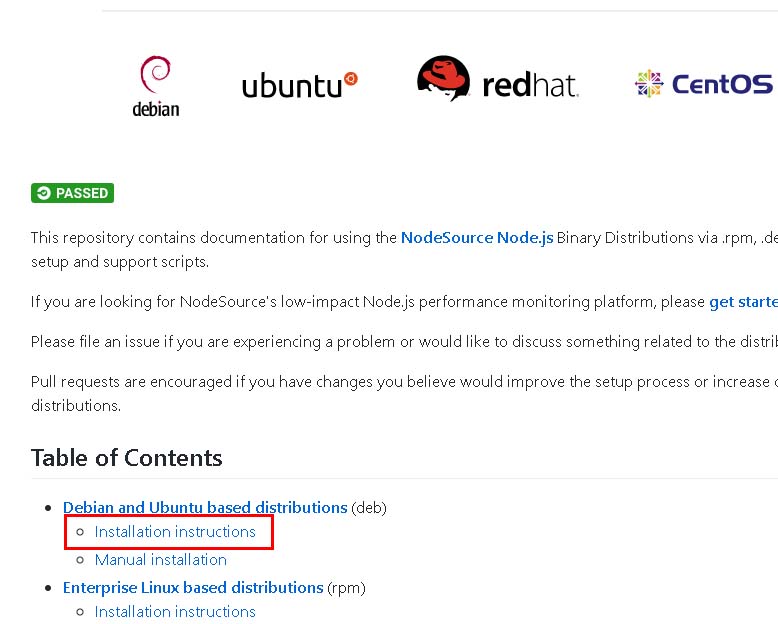
스크롤을 조금 내려보면 Table of Contents 라는 부분에서
Debian and Ubuntu based distributions 의 아래쪽에 있는
Installation instructions 클릭.

들어가면 버전들과 코드가 보이는데 일단 12 버전을 설치해본다.
우분투를 사용할거니 curl 명령어를 복사해주자.
curl .... -E bash - 까지 드래그 해서 복사.
그리고 터미널에 붙여넣어준다.

붙여넣고 실행하면 인스톨 과정이 시작된다.

다 설치하고 아래쪽을 보면 위 사진처럼 나올것이다.
대충 node를 설치하려면 저런 커맨드를 써야하고 yarn을 설치 하려면 이렇게 해야한다는 내용임.
이제 명령창에 사진의 가장 윗줄 부분의
sudo apt-get install -y nodejs 를 적어준다.

그럼 nodejs 다운로드 된다.
다 설치 됐으면 node -v 를 입력해보자.

버전이 나온다면 잘 설치됐다.
'study > 윈도우 셋업' 카테고리의 다른 글
| 9. Prettier and More Commands (0) | 2020.12.13 |
|---|---|
| 8. installing Python (0) | 2020.12.13 |
| 6. WSL과 리눅스 콘소에 익숙해지기 (0) | 2020.12.09 |
| 5. TERMINAL CUSTOMIZATION (0) | 2020.12.03 |
| 4. Windows Terminal and Ubuntu (0) | 2020.12.03 |




댓글